
Bỏ túi công thức cách làm củ cải ngâm nước tương giòn ngon, càng ăn càng mê
Củ cải ngâm nước tương là món ăn kèm không thể thiếu trong các bữa ăn của gia đình, nhất là vào dịp Tết. Trong bài viết này hãy cùng VinID học cách làm củ cải ngâm nước tương giòn ngon, càng ăn càng mê ngay nhé! Chắc chắn khi thưởng thức món ăn này cả nhà sẽ thích mê.
1. Nguyên liệu làm củ cải ngâm nước tương
- Củ cải trắng: 1kg
- Tỏi: 1 củ
- Ớt: 2 trái
- Nước tương: 1 chén (200gr)
- Đường, muối, nước lọc: mỗi loại 1 chén (200gr)

Cách chọn mua củ cải trắng tươi ngon, chất lượng
- Nên chọn củ cải có hình dáng thuôn dài, thẳng, phần vỏ nhẵn mịn, không bị trầy xước hay dập nát thân thì phần ruột sẽ không bị xốp.
- Để củ cải sau khi ngâm có độ giòn nhất định thì không nên chọn củ cải quá non hoặc quá già.
- Củ cải tươi ngon sẽ có màu cuống còn xanh, độ bám với thân củ chắc.
- Không chọn mua củ cải có phần vỏ mềm nhũn, phần cuống bị héo, phần thân quá to, hay lá không còn tươi vì đã bảo quản lâu.
2. Cách làm củ cải ngâm nước tương tại nhà
2.1. Sơ chế nguyên liệu
- Củ cải gọt vỏ, rửa sạch, cắt khúc vừa ăn.
- Ngâm 2 tiếng cùng muối, sau đó rửa lại nhiều lần.
- Phơi ở nắng to đến héo.
- Ớt, tỏi rửa sạch, thái lát. Phơi nắng cùng củ cải.
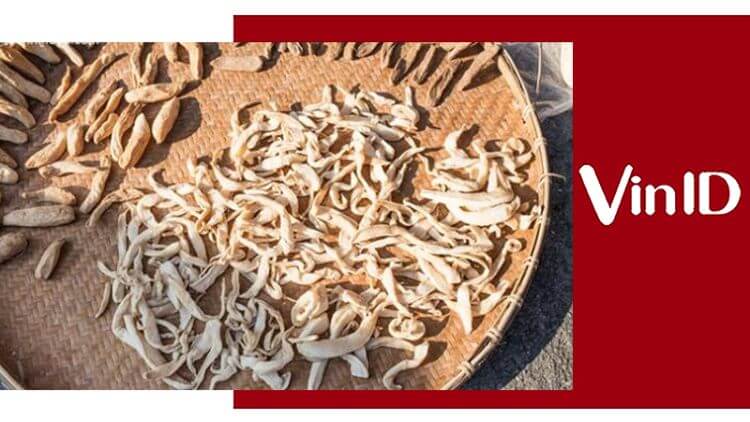
2.2. Làm nước tương ngâm củ cải
- Cho vào nồi 1 chén nước tương, 1 chén đường, 1 chén nước lọc.
- Đun sôi trong 5 phút rồi tắt bếp, để nguội.
2.3. Ngâm củ cải với nước tương
- Chuẩn bị một hũ nhựa hoặc thủy tinh có nắp đậy. Rửa sạch và phơi khô.
- Cho 1 lớp củ cải vào hũ rồi cho tiếp 1 lớp tỏi, ớt. Làm lần lượt đến hết nguyên liệu.
- Đổ hỗn hợp nước tương để nguội vào.
- Đậy kín nắp và bảo quản ở nhiệt độ phòng sau 1 ngày là có thể thưởng thức.
3. Thành phẩm
Củ cải ngâm nước tương có màu cánh gián đẹp mắt. Từng miếng củ cải ăn giòn, thơm, có vị mặn, cay vừa phải. Món ăn này khi ăn cùng với thịt nướng, thịt kho, bánh tét, bánh chưng hay cơm trắng đều rất ngon.

4. Cách bảo quản củ cải ngâm nước tương
- Sau 1 ngày củ cải ngâm nước tương sẽ có độ mặn vừa ăn. Vì thế, bạn nên bảo quản hũ củ cải trong ngăn mát tủ lạnh. Khi nào ăn sẽ lấy ra một lượng vừa đủ và đậy chặt nắp hũ lại.
- Bảo quản củ cải bằng cách này sẽ giữ được khoảng 2 đến 3 tháng mà vẫn có độ giòn, ngon đặc trưng.
Hi vọng với cách làm củ cải ngâm nước tương được chia sẻ trên bạn đã học được các bước làm củ cải ngâm tương dễ dàng tại nhà. Đừng quên chọn mua nguyên liệu tươi ngon, đảm bảo chất lượng tại siêu thị Winmart hoặc cửa hàng Winmart+ bạn nhé!

Link nội dung: https://myphamsakura.edu.vn/cach-lam-cu-cai-ngam-nuoc-tuong-a33252.html